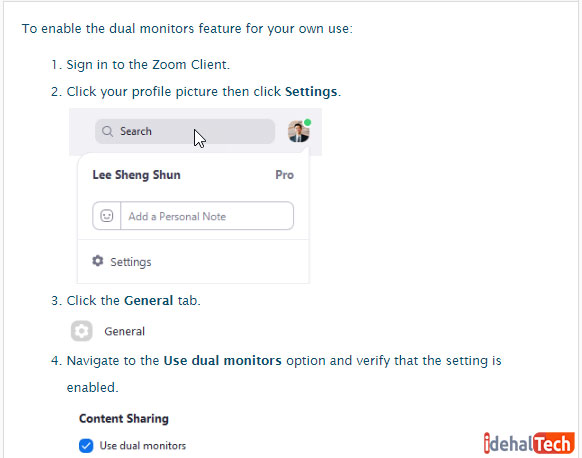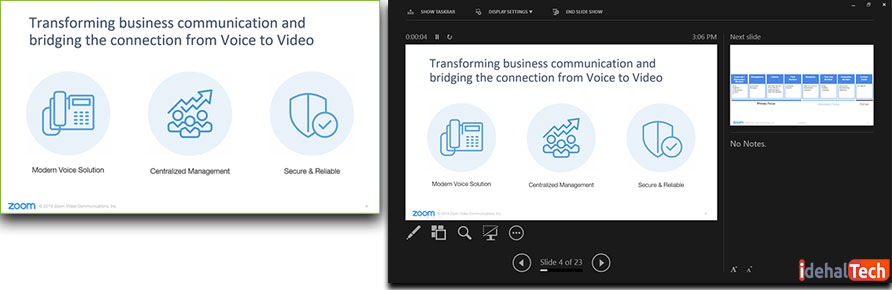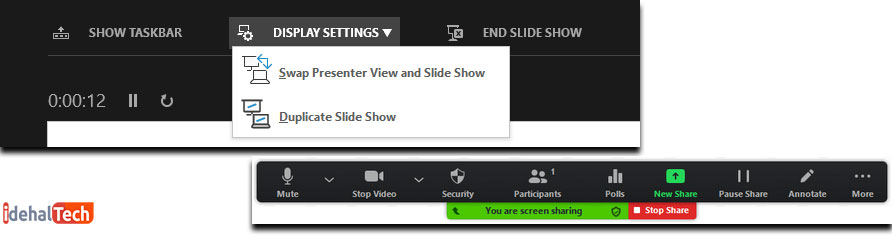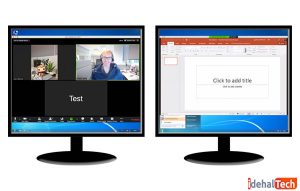تنظیم برنامه ویدیوی Zoom زوم روی مانیتور دوگانه و نمایش پاورپوینت

سه روش وجود دارد که میتوانید برای نمایش پاورپوینت در برنامه زوم Zoom استفاده کنید. اگر مانیتور دوتایی دارید، میتوانید هنگام مشاهده یادداشتهای ارائهدهنده در مانیتور دیگر، نمایش اسلاید را به اشتراک بگذارید. ویژگی نمایشگر مانیتور دوگانه اجازه میدهد تا فیلم و محتوای پاورپوینت در دو مانیتور / صفحه جداگانه قرار بگیرد.
- مانیتورهای دوتایی با نمایش اسلاید و نمایش ارائهدهنده
- یک مانیتور با نمایش اسلاید در یک پنجره
- یک مانیتور با نمایش اسلاید در تمام صفحه
پیشنیازها
- برنامه زوم برای Windows ، Mac یا Linux
- مانیتورهای دوگانه روی سیستم فعال باشند
- مشخصات CPU: i5+ Quad Core (or higher) | i5+ Duo Core (or higher) 2GHz+
- مشخصات RAM: 4GB+
فعال کردن مانیتورهای دوگانه
مانیتورهای دوتایی با نمایش اسلاید و نمایش ارائهدهنده
اگر از مانیتورهای دوگانه استفاده میکنید و میخواهید هنگام مشاهده یادداشتهای ارائهدهنده در مانیتور دیگر، فایل پاورپوینت خود را در یک مانیتور ارائه دهید، این مراحل را دنبال کنید.
- فایل پاورپوینت را باز کنید.
- در جلسه زوم Zoom عضو شوید.
- در meeting controls روی Share Screen کلیک کنید.
- مانیتور اصلی را انتخاب کرده و روی اشتراکگذاری کلیک کنید. اگر مطمئن نیستید که کدام مانیتور اصلی است، یکی از پاورپوینتهای موجود در آن را انتخاب کنید.
- در حالی که صفحه خود را به اشتراک میگذارید، با کلیک کردن روی Slide Show tab > From Beginning or From Current Slide، PowerPoint را به حالت نمایش اسلاید تغییر دهید.
اگر به طور صحیح مانیتور اصلی را به اشتراک بگذارید، شرکتکنندگان در جلسه زوم، پاورپوینت را به صورت اسلاید مشاهده میکنند. حاشیه سبز نشانگر مانیتوری است که در حال اشتراکگذاری هستید.
بیشتر بخوانید : دانلود زوم برای ویندوز + آموزش نصب زوم در کامپیوتر
ارائهدهنده در مانیتور ثانویه ظاهر میشود. از این گزینه برای مشاهده یادداشتهای اسلایدها و کنترل پاورپوینت استفاده کنید.
اگر مانیتور به درستی پاورپوینت را به اشتراک نمیگذارد، روی نمایش تنظیمات کلیک کنید و سپس Swap Presenter View and Slide Show کلیک کنید. پاورپوینت مانیتوری را که برای نمایش اسلایدها استفاده می شود سوئیچ میکند.
از طرف دیگر، میتوانید روی گزینههای اشتراکگذاری صفحه روی New Share کلیک کرده و صفحه نمایش پاورپوینت را در نمای نمایش اسلاید انتخاب کنید.
استفاده از نمایشگر مانیتور دوتایی در یک جلسه
پس از شروع جلسه، پنجرههای برنامه زوم را در هر مانیتور مشاهده خواهید کرد. کنترل جلسات و فیلم شرکتکنندگان در یک مانیتور نمایش داده میشود، در حالی که مانیتور دیگر فقط فیلم شرکتکنندگان را نشان میدهد.
هنگامی که شروع به اشتراک گذاری صفحه پاورپوینت میکنید، میتوانید ویدیوی شرکتکننده را در مانیتور دیگر مشاهده کنید.
تنظیم یک مانیتور با نمای نمایش اسلاید در یک پنجره
اگر یک مانیتور واحد دارید و میخواهید پاورپوینت را در نمای نمایش اسلاید به اشتراک بگذارید، این مراحل را دنبال کنید، اما به جای صفحه نمایش کامل، آن را در یک پنجره قرار دهید. این کار در صورت نیاز به دسترسی به ویژگیهای جلسه مانند گفتگو در جلسه یا مدیریت شرکتکنندگان در هنگام ارائه پاورپوینت مفید است.
- فایل پاورپوینت را باز کنید.
- روی برگه نمایش اسلاید و سپس تنظیم اسلاید نمایش کلیک کنید.
- در زیر Show type ، Browsed by a individual (پنجره) را انتخاب کنید، سپس بر روی OK کلیک کنید.
- با کلیک کردن روی برگه Slide Show از Beginning or From Current Slide، گزینه PowerPoint را به حالت نمایش اسلاید تغییر دهید.
- پاورپوینت نمایش اسلاید را در یک پنجره نمایش میدهد.
- در نرمافزار Zoom، جلسه را شروع کنید.
- در meeting controls روی Share Screen کلیک کنید.
- پنجره پاورپوینت را انتخاب کنید و سپس روی اشتراک کلیک کنید.
راهاندازی یک مانیتور با نمایش اسلاید در تمام صفحه
- فایل پاورپوینت را باز کنید.
- در جلسه زوم Zoom عضو شوید.
- در Share Screen روی اشتراک صفحه کلیک کنید.
- مانیتور را انتخاب کرده و روی اشتراکگذاری کلیک کنید.
- در حالی که پاورپوینت را به اشتراک میگذارید، با کلیک کردن روی Slide Show از Beginning یا From Current Slide، PowerPoint را به حالت نمایش اسلاید تغییر دهید.
حاشیه سبز نشانگر مانیتوری است که در حال اشتراکگذاری هستید.
سوالات متداول
روی Show Taskbar کلیک کنید و برنامه زوم را در پایین انتخاب کنید. در زوم، Share Screen و سپس PowerPoint Slideshow را انتخاب کنید. اسلاید پاورپوینت اکنون باید به دیگر تلفن های زوم نشان داده شود.
روی screen share کلیک کنید زوم برای بهینهسازی screen share، به طور خودکار به صفحه کامل تغییر خواهد کرد. برای غیرفعال کردن صفحه نمایش خودکار هنگام مشاهده screen share، این گزینه را در تنظیمات desktop client غیرفعال کنید.
نحوه مشاهده همه افراد در زوم (برنامه تلفن همراه) برنامه زوم را برای iOS یا Android دانلود کنید. برنامه را باز کنید و یک جلسه را شروع کنید. به طور پیش فرض، برنامه تلفن همراه Active Speaker View را نشان میدهد. برای نمایش نمای گالری، Active Speaker View را از سمت چپ بکشید. شما میتوانید به طور همزمان تصاویر کوچک ۴ شرکتکننده را مشاهده کنید.